Cara Menggunakan Catatan Cepat di iPad di iPadOS 15
Diterbitkan: 2022-02-04Dengan iPadOS 15, Apple memperkenalkan fitur produktivitas baru yang disebut Quick Notes untuk merampingkan pengalaman membuat catatan di iPad. Sesuai namanya, Catatan Cepat membuat pencatatan dari mana saja menjadi cepat dan mudah—lebih cepat daripada membuat catatan dari layar kunci—untuk menghemat kerumitan karena harus membuka aplikasi Catatan setiap kali Anda perlu membuat catatan tentang sesuatu.
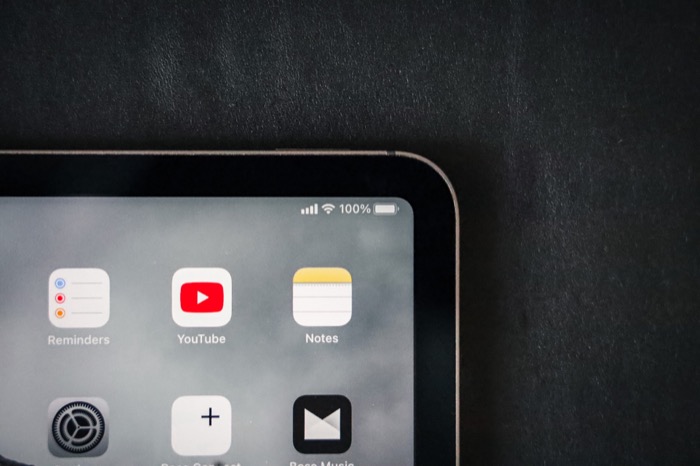
Jika Anda menggunakan aplikasi Catatan untuk semua kebutuhan pembuatan catatan, Anda mungkin ingin segera mulai menggunakan Catatan Cepat di iPad Anda. Berikut panduan mendalam tentang menggunakan Catatan Cepat di iPad di iPadOS 15 untuk membantu Anda memulai.
Daftar isi
Catatan Singkat di iPadOS 15: Apa yang Ditawarkan?
Di iPadOS 15, Apple menawarkan banyak opsi berbeda untuk Catatan Cepat. Misalnya, Anda dapat menulis catatan menggunakan Apple Pencil atau keyboard (perangkat lunak dan perangkat keras keduanya), menambahkan tautan situs web untuk menandainya untuk nanti, menambahkan tautan ke aplikasi yang Anda buka secara bersamaan, dan memformat konten catatan sesuai keinginan Anda.
Cara Membuat Catatan Cepat di iPad
Catatan Cepat bekerja paling baik dengan Apple Pencil. Ini memudahkan untuk memunculkan jendela Catatan Cepat ke layar dan memungkinkan Anda menulis tangan atau menggambar catatan di dalamnya. Namun, jika Anda tidak memiliki Apple Pencil, Anda masih dapat menggunakan fitur Catatan Cepat di iPad Anda untuk membuat catatan.
Berikut adalah empat cara untuk membuat Catatan Cepat di iPad yang menjalankan iPadOS 15:
Metode 1. Buat Catatan Cepat Menggunakan Apple Pencil
Jika Anda memiliki Apple Pencil atau stylus pihak ketiga lainnya yang didukung, geser ke dalam secara diagonal dari sudut kanan bawah layar—dari app atau Layar Utama mana pun—untuk membuka jendela Catatan Cepat. Setelah jendela Catatan Cepat terbuka, Anda dapat menggunakan Pensil Apple atau stylus untuk mencatat catatan Anda. Atau, Anda juga dapat menggambar di jendela ini jika Anda ingin melakukannya.
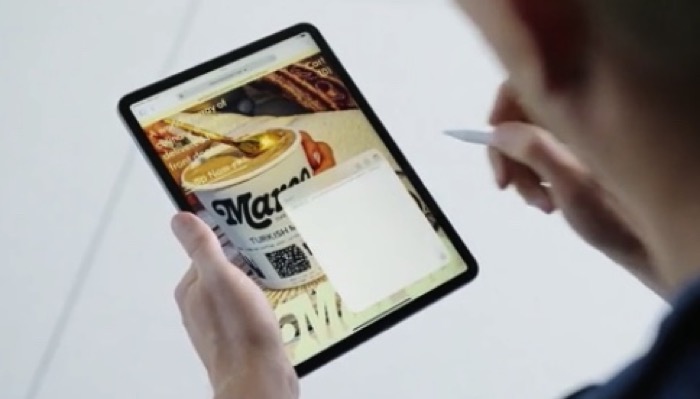
Selain itu, Anda dapat mencubit masuk dan keluar di jendela Catatan Cepat untuk mengubah ukurannya atau menyeretnya ke bagian mana pun dari layar untuk mencegahnya mengaburkan konten layar.
Setelah Anda selesai menulis catatan, tekan tombol Selesai di sudut kiri atas jendela untuk menyimpannya. Jika Anda ingin memasang jendela Catatan Cepat, klik-seret ke tepi kiri atau kanan layar dan letakkan di sana. Kemudian, ketika Anda ingin mengaksesnya, tekan bilah pengungkapan untuk memperluas jendela.
Metode 2. Buat Catatan Cepat Menggunakan Gerakan Jari
Bagi mereka yang tidak memiliki Apple Pencil atau stylus yang kompatibel, Anda dapat melakukan gerakan yang sama (geser secara diagonal ke dalam dari sudut kanan bawah layar yang panas) menggunakan jari Anda untuk membuka jendela Quick Note.
Saat jendela Catatan Cepat aktif, Anda dapat mengetuk di mana saja pada catatan untuk membuka keyboard dan mulai memasukkan informasi Anda. Atau, Anda dapat menekan ikon Markup di bagian bawah untuk mendapatkan alat menggambar.
Metode 3. Buat Catatan Cepat Menggunakan Pintasan Keyboard
Apple menawarkan banyak pintasan keyboard di iPadOS 15 untuk membantu Anda melakukan tindakan secara efisien di iPad Anda. Membuat Catatan Cepat juga memiliki pintasan keyboard khusus yang dengan cepat menampilkan jendela untuk membantu Anda mencatat informasi secara instan.
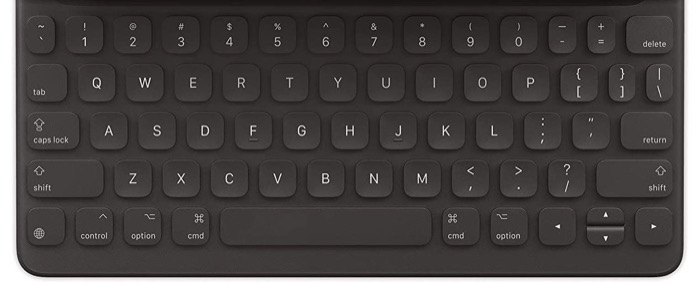
Jika Anda menggunakan salah satu casing keyboard iPad atau keyboard lain yang didukung iPad atau keyboard eksternal lain yang didukung dengan tombol Globe, Anda cukup menekan pintasan keyboard Globe+Q untuk mendapatkan jendela Catatan Cepat. Setelah muncul, Anda dapat memindahkannya di layar menggunakan jari/pensil Apple dan memasukkan informasi Anda.
Metode 4. Buat Catatan Cepat Menggunakan Pusat Kontrol
Pusat Kontrol adalah rumah bagi berbagai sakelar tindakan cepat. Di iPadOS 15, Apple telah menambahkan Catatan Cepat untuk membantu Anda dengan cepat meluncurkan jendela Catatan Cepat untuk membuat catatan instan.
Untuk ini, Anda harus terlebih dahulu menambahkan tindakan Catatan Cepat ke Pusat Kontrol. Untuk melakukannya, buka Pengaturan > Pusat Kontrol . Di sini, gulir ke bawah ke bagian LEBIH BANYAK KONTROL dan tekan tombol hijau ( + ) di sebelah Catatan Cepat . Selain itu, pastikan opsi Akses Dalam Aplikasi diaktifkan sehingga Anda dapat mengakses kontrol Pusat Kontrol dari aplikasi apa pun.
Sekarang, kapan pun Anda ingin membuat Catatan Cepat, buka Pusat Kontrol dengan melakukan tindakan geser ke bawah dari sudut kanan atas layar. Kemudian, tekan tombol Catatan Cepat dan masukkan informasi Anda di jendela ini.

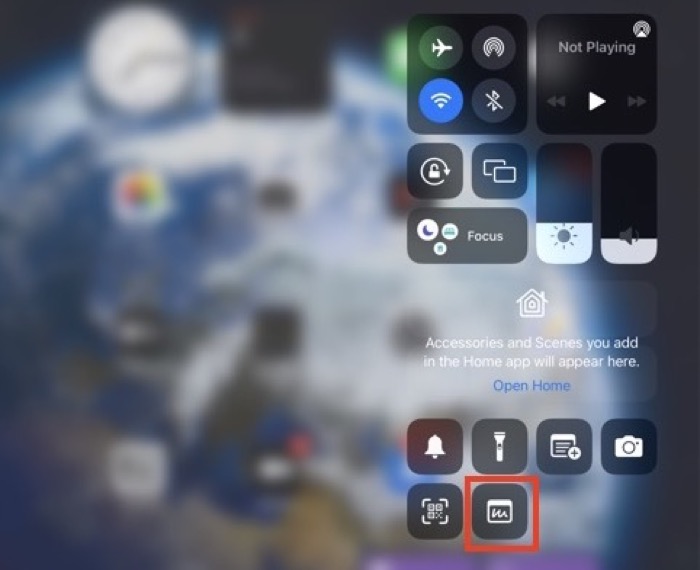
Tekan Selesai untuk menyimpan catatan.
Cara Melihat Semua Catatan Cepat Anda di iPad
Semua Catatan Cepat yang Anda ambil di iPad disimpan di dalam folder khusus di aplikasi Catatan. Untuk mengaksesnya, Anda memiliki dua opsi.
Jika jendela Catatan Cepat terbuka, Anda dapat menekan ikon kuadran persegi di kanan atas layar untuk melihat semua Catatan Cepat Anda. Atau, jika Anda ingin melihat Catatan Cepat nanti—setelah Anda selesai membuat Catatan Cepat—buka aplikasi Catatan dan ketuk folder Catatan Cepat untuk melihatnya.
Pilih Tindakan Default untuk Catatan Cepat
Secara default, fitur Catatan Cepat diatur untuk melanjutkan Catatan Cepat terakhir setiap kali Anda membuka jendela Catatan Cepat. Akibatnya, jika Anda perlu membuat Catatan Cepat baru, Anda harus menekan ikon Catatan Baru di sudut kanan atas layar untuk melakukannya.
Meskipun ini terkadang berguna, ini tidak ideal, karena ini mengharuskan Anda untuk mengklik tombol Catatan Baru setiap kali Anda ingin membuat Catatan Cepat baru. Dengan demikian, menambahkan langkah ekstra ke alur kerja Anda.
Untuk menghindari ini, yang terbaik yang dapat Anda lakukan adalah menonaktifkan opsi ini. Untuk ini, buka Pengaturan dan buka Catatan . Di sini, matikan tombol di sebelah Resume Last Quick Note di bawah QUICK NOTES .
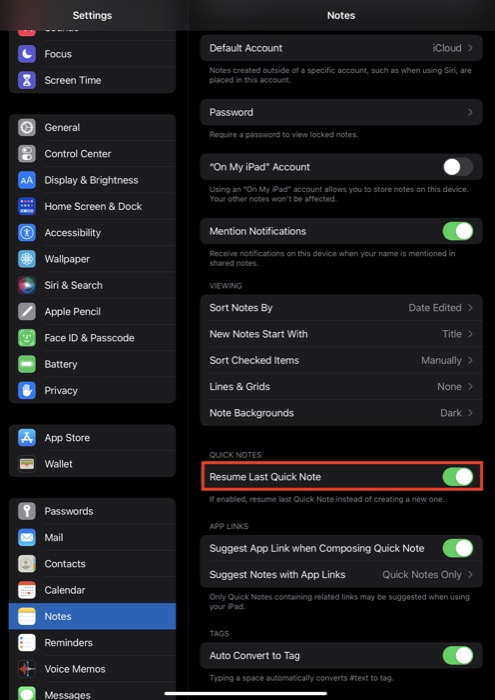
Sekarang, setiap kali Anda membuka jendela Quick Note, Anda akan dibawa ke jendela Quick Note yang baru.
Tindakan Catatan Cepat Lainnya yang Dapat Anda Lakukan
Seperti yang kami sebutkan di awal, selain mencatat atau membuat sketsa, Anda juga dapat memformat catatan Anda, membagikannya langsung dengan orang lain, menghapusnya, dan menyimpan tautan ke aplikasi dan situs web di Catatan Cepat Anda untuk referensi nanti.
1. Memformat Catatan Cepat
Dimulai dengan opsi pemformatan, Anda dapat melakukan hampir semua jenis pemformatan pada Catatan Cepat seperti yang Anda lakukan dengan catatan biasa. Ini mencakup semuanya, mulai dari membuat daftar, menambahkan gambar, dan membuat tabel hingga membuat indentasi teks, menambahkan judul, dan menyesuaikan gaya teks.
Untuk melakukan semua ini, tekan tombol Edit pada jendela Quick Note untuk membuka keyboard. Kemudian, berdasarkan opsi pemformatan yang Anda inginkan, tekan tombol tindakan yang sesuai pada keyboard untuk membuka opsinya.
Setelah Anda selesai memformat catatan, tekan Selesai untuk menyimpannya.
2. Menghapus dan Berbagi Catatan Cepat
Jika Anda ingin menghapus Catatan Cepat yang baru saja Anda buat, tekan tombol elipsis di sudut kanan atas layar dan pilih Hapus . Catatan yang dihapus ini masuk ke folder Baru Dihapus , dan Anda dapat memulihkannya dalam waktu 30 hari setelah dihapus.
Terkadang Anda mungkin ingin membagikan Catatan Cepat yang baru saja Anda buat secara instan atau menyimpannya ke aplikasi lain. Untuk menyederhanakan ini, Apple memberi Anda kebebasan untuk melakukan salah satu operasi langsung dari jendela Catatan Cepat.
Untuk ini, cukup tekan tombol elipsis di jendela Catatan Cepat dan pilih Bagikan . Kemudian, pada layar berikut, pilih aplikasi yang ingin Anda gunakan untuk membagikan Catatan Cepat atau tindakan yang ingin Anda gunakan untuk menyimpan Catatan Cepat Anda.
3. Menambahkan Tautan
Catatan Cepat adalah cara yang bagus untuk menyimpan tautan ke aplikasi atau situs web yang mungkin Anda perlukan nanti. Untuk menyimpan tautan aplikasi, buka aplikasi (dan item yang ingin Anda simpan) dan buka jendela Catatan Cepat. Segera setelah Anda melakukannya, Anda akan melihat tombol Tambahkan Tautan diikuti dengan judul tautan untuk aplikasi yang ingin Anda simpan. Klik tombol ini untuk menyimpan tautannya ke Catatan Cepat Anda.
Demikian pula, jika Anda menjelajahi situs web di Safari, Anda juga dapat menandainya menggunakan Catatan Cepat. Untuk ini, pastikan Anda telah membuka situs web dalam mode penjelajahan normal (dan bukan mode Pribadi) dan membuka jendela Catatan Cepat.
Di sini, Anda akan melihat tautan ke situs web yang baru saja Anda buka. Ketuk untuk menyimpannya.
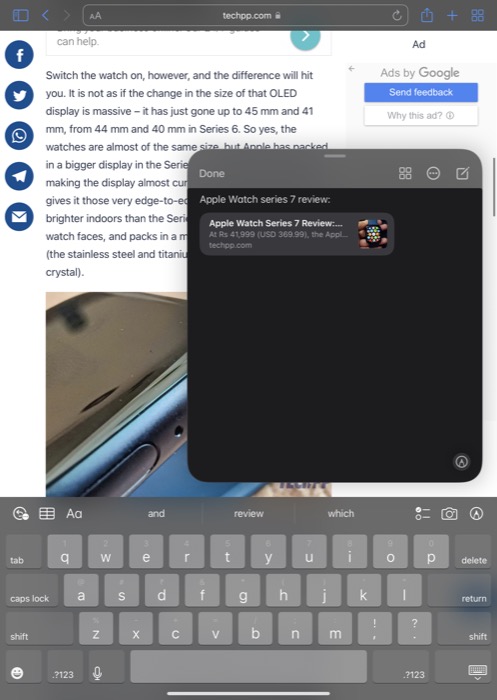
Selain itu, jika Anda ingin menyimpan tautan dengan beberapa teks situs web, pilih teks, ketuk di atasnya, dan tekan Tambahkan ke Catatan Cepat .
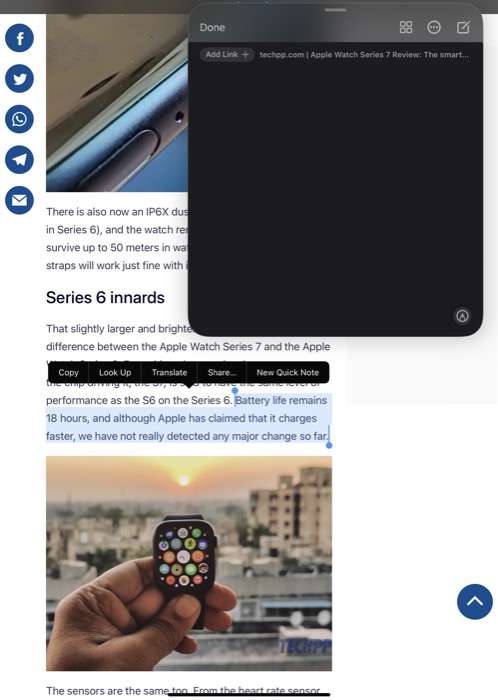
Ini kemudian akan menyimpan teks Anda, bersama dengan tautan situs web di catatan Anda. Tekan Selesai untuk menyimpan Catatan Cepat.
Setelah itu, Anda cukup mengklik tautan di Catatan Cepat Anda untuk mengakses kontennya.
Pembuatan Catatan iPad Disederhanakan Dengan Catatan Cepat
Catatan Cepat adalah fitur produktivitas praktis di iPadOS 15 yang menawarkan cara cepat dan mudah untuk membuat catatan di iPad Anda tanpa harus bolak-balik ke aplikasi Catatan.
Jika Notes adalah aplikasi pencatat pilihan default Anda, panduan ini akan membantu Anda menguasai fitur Catatan Cepat sehingga Anda dapat membuat catatan dari mana saja di iPad Anda dengan mudah. Dan seperti halnya catatan biasa, Anda dapat melakukan semua jenis operasi pada Catatan Cepat dan mengaksesnya di perangkat mana pun (iPad, iPhone, atau Mac) kapan saja.
